Не работает мод на сервере майнкрафт. Как установить сервер Minecraft и поставить на него моды.
Вам понадобится
- - права администратора
- - установочные файлы на Minecraft Forge и ModLoader
- - инсталлятор на нужный мод
- - любой архиватор
Инструкция
Важно сделать оговорку: вы имеете возможность инсталлировать плагины и вообще любые программные продукты на мультиплейер лишь в том случае, когда наделены на такой ресурсе администраторскими полномочиями. Рядовые игроки на подобные действия не имеют права. Админ же перед их выполнением обязательно должен провести определенную подготовку. Непременно скопируйте все игровые сохранения в специально созданную ради этого папку - на случай любого сбоя в работе сервера при установке плагинов. Тогда, даже если подобное произойдет, вы легко восстановите первоначальное состояние ресурса. В противном случае все его пользователи будут вынуждены начинать геймплей с нуля.
Первым делом установите два глобальных мода, поверх которых будете инсталлировать остальные, - ModLoader и Minecraft Forge. Скачав их инсталляционные файлы, сначала откройте архив первого из них любой специальной программой-архиватором. Зайдите также в серверный jar. Выделите в первом все папки, за исключением META.INF (при ее наличии ни один мод не запустится), и перенесите во второй. Проверьте работоспособность сервера после таких манипуляций и обязательно делайте так же после каждого шага по инсталляции модификаций. Дождитесь возникновения на появившемся экране надписи Done и остановите игровой ресурс командой /stop. Повторите вышеописанные действия и с Minecraft Forge.
Скачайте интересующий вас мод с надежного ресурса, предлагающего софт для Minecraft. Можете - при желании и наличии определенных навыков - создать такой программный продукт самостоятельно. При любом раскладе убедитесь, что мод рабочий и не битый. Во втором случае запускаться он все равно не будет, зато может вызвать какие-то проблемы в функционировании сервера (что явно не будет способствовать росту его популярности среди геймеров).
Установите нужный мод таким же образом - путем перенесения его файлов из архива в директорию со своим игровым ресурсом. Посмотрите, не сохранилась ли там META.INF (хотя, если на сервере уже имеются какие-либо модификации, подобной папки там быть не должно). Вновь проверьте работоспособность игрового ресурса. Если после запуска сервера с модом появляется черный экран, и геймплей не стартует, проверьте, не осталось ли в директории minecraft.jar папки bin. В случае, когда она там сохранилась, удалите ее - иначе игра так и не будет функционировать. Minecraft после запуска восстановит нужные файлы автоматически, но теперь они уже будут совместимы с новыми модами.
Уважаемый посетитель приветствую Тебя на самом лучшем сайте о игре Minecraft
- . На нем ты сможешь найти самый новые и популярные . А также в разделе ты обнаружишь очень красивые пакеты ресурсов и текстур. Для того чтобы играть было еще интересней качай хорошие А если тебе стало скучно и тяжело играть предлагаю найти себе , с их помощью можно например получить много алмазов в игре. И конечно же есть с помощью которых ты научится как все это установить на свой Minecraft. Если тебе надоела одиночная игра ты можешь скачать и играть на нем вместе со своими друзьями, для серверов есть много Также играя в эту игру тебе не обойтись без и . Сайт сайт отличается от остальных подробным описанием всех материалов, ежедневной загрузкой на сайт новостей и конечно же тем что ты сможешь скачать все файлы бесплатно и с большой скоростью! Надеюсь тебе понравиться мой сайт и спасибо за внимание.
Здравствуйте уважаемые любители майнкрафта. Сейчас я хочу вам поведать как нужно устанавливать сервера minecraft для того чтоб на нем можно было играть в майнкрафт по сети. Все очень просто и элементарно если ты ознакомишься с этой инструкцией на моем сайте.
Зачем вообще нужны сервера minecraft ? Сама по себе игра майнкрафт может надоедать, но если играть в нее по сети в онлайне то это уже совсем другие ощущения и интерес. Поверь играть в майнкрафт вместе со своими друзьями очень интересно и на много круче чем играть в одиночке. Поэтому я и предлагаю тебя с моего сайта и научиться его устанавливать.
Но это не все также я научу тебя устанавливать моды на свой сервер minecraft. Что такое моды и зачем он нужны?
Моды помогут тебе улучшить и разнообразить свой сервер. Сделать его индивидуальным. Если ты становишь на свой сервер моды то игроки сразу захотят на него зайти. Вообще сервера с разными очень нравятся игрокам и пользуются популярностью у них. Поэтому советую научиться устанавливать моды на свой сервер майнкрафт.
В принципе писать и объяснять эту инструкцию можно долго и упорно. Поэтому я думаю что вам будет удобней узнать об этом из видео урока.
А вот и сам видео урок как устанавливать сервера minecraft и моды на них:
Ну вот теперь ты научился и установил свой первый сервер minecraft. С чем могу тебя и поздравить. Зови своих друзей и приятелей и играй на нем вместе с ними. Так же на сервер minecraft можно устанавливать карты. С их помощью ты можешь улучшить и разнообразить свой сервер, пример установив уникальный спавн.
Спавн это место в котором будут появляться ваши игроки при входе на сервер. Красивые и интересные ты можешь тоже скачать на моем сайте.
Я уверен что тебе была полезна и понятна для тебя информация в этой статье. Удачной вам игры и администрации сервера.
Похожие материалы
Перед тем как начать установку мода на Майнкрафт , надо обязательно скопировать все свои сохранения к игре в какую либо папку, на случай того если удалятся сохранения, вы без проблем смогли их восстановить.
1 . Первым делом вам нужно скачать какой либо мод для игры. Модов для майнкрафт огромное множество, подобрать интересующую вас модификацию вы можете в разделе .
2 . После того как скачаете мод, нужно открыть файл под названием minecraft .jar. Вы его можете найти в такой папке: Имя-пользователяAppDataRoaming .minecraftbin . Если вы не нашли файл minecraft .jar, то можете его найти при помощи Поиска, в поиск нужно ввести minecraft .jarи проводник выдаст вам результаты. Так же вы можете посмотреть ещё другие варианты поиска в статье .
3 . Открываем minecraft .jar с помощью WinRar .
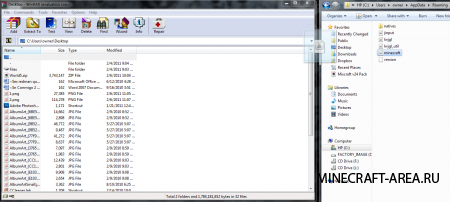
4 . Одновременно с этим нужно открыть файл мода и скопировать его в системный файл игры minecraft .jar. Обратите внимание на то, что моды могу содержать в себе не только файлы,а ещё и папки, это означает что нужно обязательно скопировать их. На данных скриншотах мы показываем вам пример установки мода для майнкрафт от Zhar
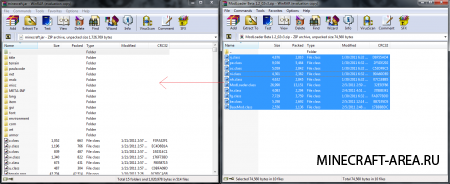
5. Удаляем папку с названием META-INF , она находится в minecraft .jar. Сохраняем изменения и закрываем WinRar .
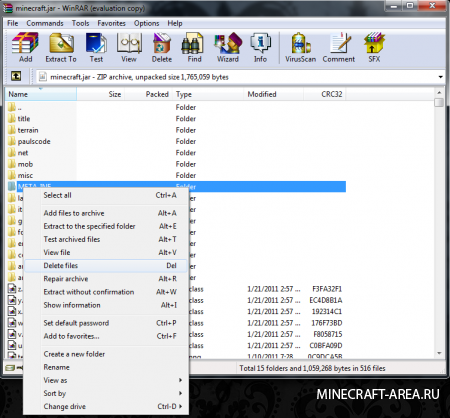
6. Открываем игру, мод работает!
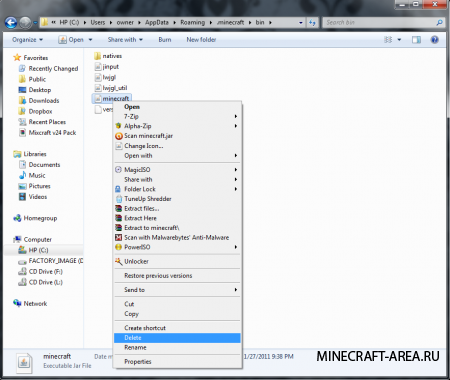
Если, игра будет работать неправильно либо во время запуска у вас будет черный экран, то нужно сделать это:
Удаляем файл minecraft .jar, тот что находится в папке по адресу C:UsersИмя _пользователяAppDataRoaming .minecraftbin .
После этого нужно снова запустить игру, она должна автоматически восстановить этот файл и снова работать корректно.
Может случится так, что вы не скопировали все файлы. Если вы хотите всё таки установить этот мод, то внимательно проследите за тем, что вы скопировали все файлы в системный файл игры. Всё будет работать только тогда, когда скачанный мод - рабочий, если мод битый, то переустановка тут не поможет.
Установка мода на сервер
Установка мода на сервер практически такая же, кроме того что копировать мод надо в файл под названием minecraft _server.jar и Не надо удалять папку META-INF .
Как установить отдельные моды на версию майнкрафта 1.6.1
Итак приступим к установке мода на версию 1.6.1
Заходим в папку %appdata %/.minecraft /versions
Копируем папку 1.6.1 и вставляем как 1.6.1(название мода) - теперь должно быть 2 папки 1.6.1(название мода) и 1.6.1
Заходим в новую папку и меняем название файлов jar и json точно так же как и папку
Открываем json с помощью Блокнота либо каким-нибудь другим текстовым редактором и заменяем:
"id": "1.6.1",
на
"id": "1.6.1(название мода)",
Точно так же нужно сделать с файлом jar
мод установлен!
Обязательно просмотрите виде по установке мода на сервер
Установим мод под названием Cube World
Установка
1. Заходим в папку игры %appdata %/.minecraft /versions
2. Копируем и переименовываем папку 1.6.1 в Cube_World_1.6.1 Теперь у вас 2 папки 1.6.1 и Cube_World_1.6.1
3. В новой папке меняем название файлов 1.6.1.jar и 1.6.1.json на Cube_World_1.6.1.jar и Cube_World_1.6.1.json
4. Открываем файл Cube_World_1.6.1.json Блокнотом
5. Меняем "id": "1.6.1" на "id": "Cube_World_1.6.1" и сохраняем изменения
6.Открываем Cube_World_1.6.1.jar с помощью архиватора и копируем все файлы мода в Cube_World_1.6.1.jar. Удаляем папку META-INF из файла Cube_World_1.6.1.jar
7. Открываем лаунчер майнкрафта и создаем новый профиль. В окне с версиями Use version выбираем Cube_World_1.6.1
Несмотря на имеющиеся изначально безграничные возможности для создания собственного мира в Майнкрафт, здесь тоже можно добавить игровой контент, установив различные моды.
Добавление модификации
Для начала разберемся, как установить мод на клиент Minecraft. Если вы уже пробовали установить читы на Майнкрафт, то справитесь с этой задачей без труда.
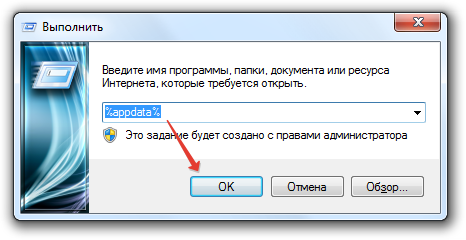
Если внутри каталога «minecraft.jar» есть папка «META-INF», удалите её, иначе клиент не запустится.
После добавления файлов можно запускать игру и проверять её работоспособность.
Мод Херобрин
Каждый игрок в Майнкрафт слышал легенду о Херобрине – таинственном персонаже с белыми глазами, которого можно увидеть в тумане. Он ничего не крафтит, не имеет ника над головой и может появиться в вашем мире, даже если вы играете в одиночном режиме и не подключены к интернету.
Если вас заинтриговала эта история, не нужно ждать появления этой майнкрафтовской легенды, тщетно вглядываясь в туман. Установите мод на Херобрина и развлекайтесь, спасаясь от его преследования.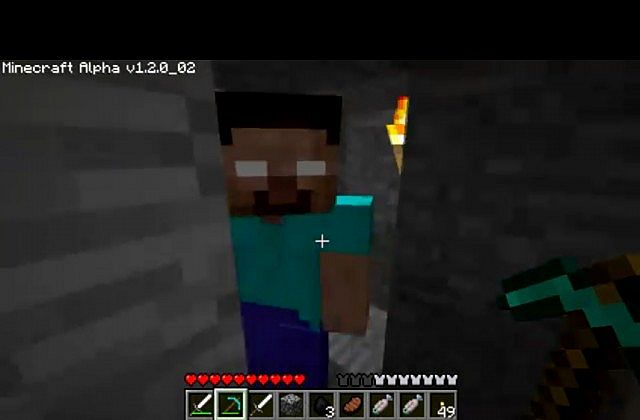
Обычно инсталляция мода на Херобрина не отличается от установки других модификаций и заключается в переносе файлов из архива в каталог «minecraft.jar». Однако скачать можно разные версии модификации, соответственно и порядок установки будет отличаться. Поэтому обязательно читайте файлы «readme», которые находятся внутри архива – там всегда указывается порядок установки.
Иногда бывает достаточно запустить файл «EasyModInstaller.jar», который хранится в архиве с модификацией, выбрать свой «mineсraft.jar» и произвести установку.
Установка мода на сервер
С клиентом мы разобрались, теперь давайте посмотрим, как установить мод на майнкрафт на сервер.
Важно! Если вы ставите мод на сервер, проверьте, чтобы он стоял у вас на клиенте, иначе игра не будет работать корректно.
Кроме того, эти же моды должны быть установлены у ваших друзей, иначе они не смогут подключиться к созданному вами серверу.
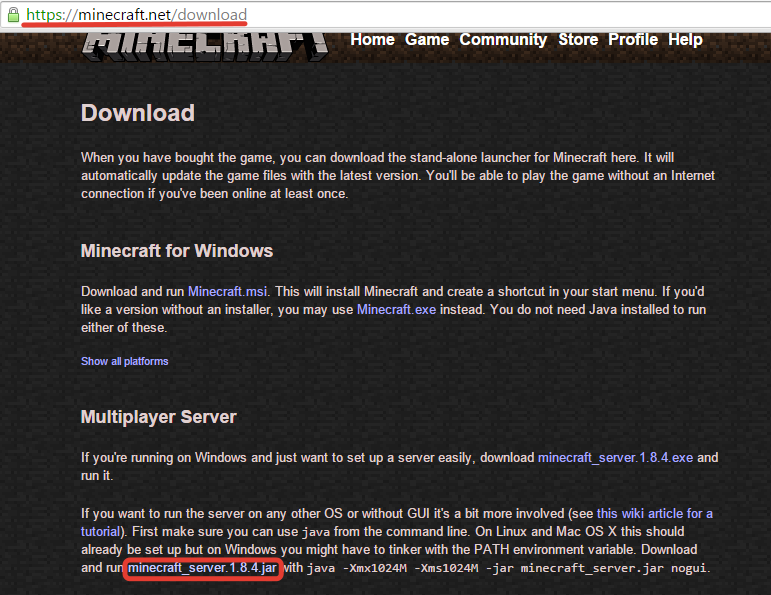
При установке мода на сервер НЕ удаляйте папку «META-INF»! Стирать её нужно только при установке модификации на клиент.
Снова запустите «батник», чтобы проверить сервер. Удалите появившиеся миры и обратите внимание на папку «mods» – в неё как разу нужно закидывать загруженные архивы с модификациями, после чего они будут появляться на сервере.
